Windows 11でサポートされていないPCのデスクトップの透かしを削除する方法
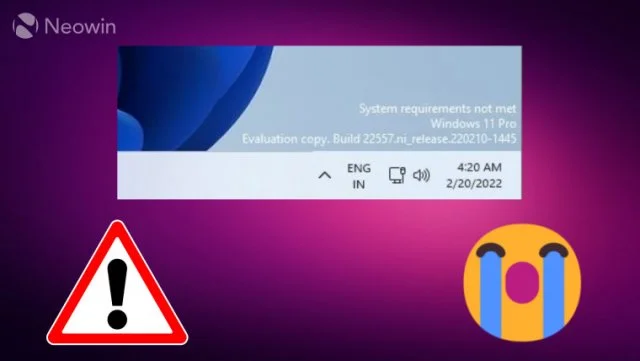
この資料では、Windows 11でサポートされていないPC用のデスクトップ上の透かしを削除する方法について説明します。
1.「RUN」ウィンドウ(Windows + Rを開き、「REGEDIT」と入力してください)を開くか、タスクバーの検索フィールドに「regedit」を入力します。
2.「UnsupportedHardWarenoticationCache」を探す:HKEY_CURRENT_USER \ Control Panel \ UnsupportedHardWarEnotificationCache。
3.値SV2 DWORDを1から0に変更します。
4.変更を保存します。
5. PCを再起動します。
「UnsupportedHardwarenotificationCache」が見つからない場合は、キーを自分で作成できます。
1. REGEDITのコントロールパネルフォルダを右クリックします。
2. New>キー>名前「UnsupportedHardwarenotificationCache」。
3.このフォルダにSV2 DWORDサブセクションを追加します。
4. SV2 DWORD値を1から0に変更します。
5.変更を保存します。
6. PCを再起動します。
その後、透かしが消えるはずです。